سلولهای رنگی در مایکروسافت اکسل می توانند به شما در سازماندهی داده ها ، پیگیری تغییرات و خواندن آن کمک کنند. به عنوان مثال ، در صفحه گسترده مشتری ، ممکن است از یک پیش زمینه سبز استفاده کنید تا مشتریان فروش خود را انجام داده اند. اما چگونه این سلولهای رنگی را حساب می کنید؟
اکسل شامل یک ویژگی Find و Select است که به شما امکان می دهد سلول های رنگ های مختلف را بشمارید. در اینجا نحوه استفاده از آن آورده شده است:
عملکرد زیرنویس به شما امکان می دهد تعداد سلولهای فرمت شده را با توجه به فیلترهای داده حساب کنید. در اینجا نحوه استفاده از 0برای شمارش سلولهای رنگی آورده شده است:
- تمام داده های خود را با فشار دادن ctrl+
- برگه دادهرا فشار دهید ، سپس فیلتررا انتخاب کنید. این منوهای کشویی خاکستری را به هر یک از ستون های شما که حاوی داده ها هستند اضافه می کند.
- یک سلول خالی را انتخاب کرده و فرمول subtotal را وارد کنید ، که = subtotal (function_num ، ref1)است.
- function_num را با "102" جایگزین کنید. این به اکسل می گوید سلولها را با تعداد ، از جمله سلولهای پنهان شمارش نمی کند. اگر سلولهای شما کلمات هستند ، مانند مثال ما ، از "103" استفاده کنید - این سلول ها را با هر مقدار در آنها شمارش می کند. برای Ref1 ، باید طیف وسیعی از داده های مورد نظر خود را انتخاب کنید. بنابراین در این حالت ، این خواهد بود:
= subtotal (103 ، A2: A10).
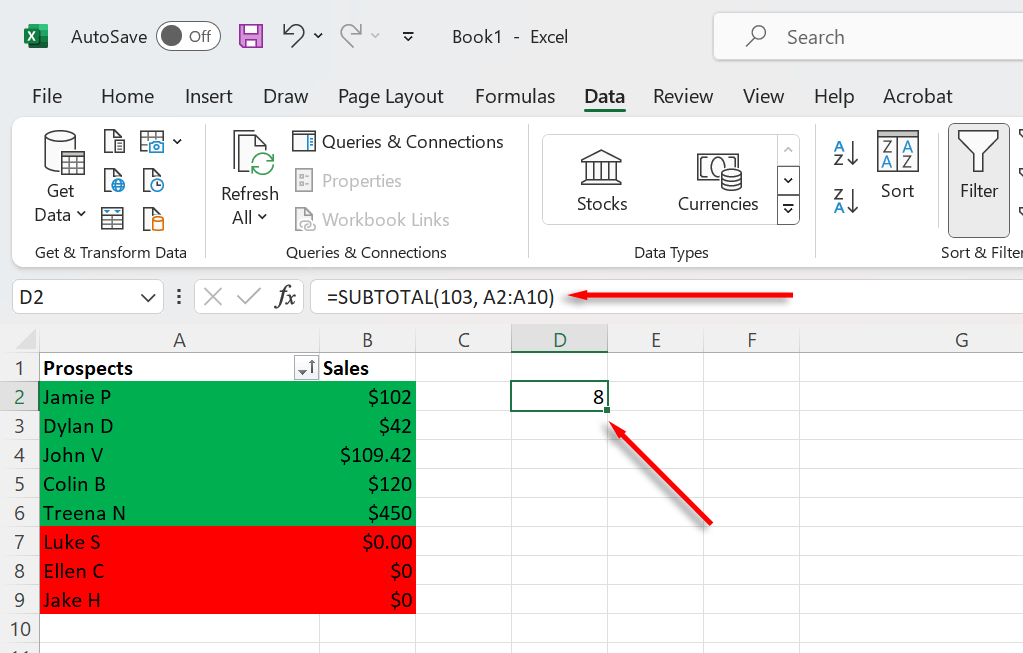
- معادله subtotal باید تعداد کل سلول ها را محاسبه کند. برای این کار ، باید از سلول هایی با شماره در آنها استفاده کنید.
- منوی کشویی فیلتررا فشار داده و
را با رنگفیلتر کنید. رنگی را که می خواهید فیلتر کنید انتخاب کنید. - زیرنویس اکنون تعداد کل سلولها را در آن رنگ نشان می دهد.
توجه:اگر در تلاش هستید فرمول های فوق را برای کار به دست آورید ، در Microsoft Excel در مورد نحو تابع یاد بگیرید. هنگامی که شما می فهمید که چگونه نحو کار می کند ، می توانید هر مشکلی را که به راحتی دارید عیب یابی کنید.
امیدوارم ، اکنون می توانید سلولهای رنگی خود را به راحتی در اکسل بشمارید. در حالی که روش های دیگری برای شمارش سلول ها ، از جمله فرمول های پیچیده و سفارشی توابع VBA وجود دارد ، آنها به طور کلی ارزش تلاش ندارند.
.